The Beginning
华为路由器A1畅享版怎么安装?很多用户还不知道怎么安装华为路由器A1畅享版,今天发掘者就给大家详细讲解这款路由器的安装教程,请看下文。
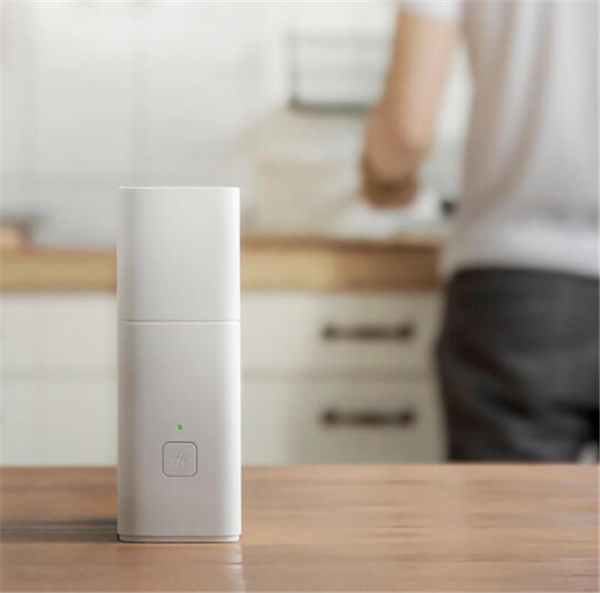
安装教程
线路连接
用网线连接路由器WAN 接口和光猫,用网线连接路由器LAN 接口和计算机。
拥有帝国一切,皆有可能。欢迎访问phome.net
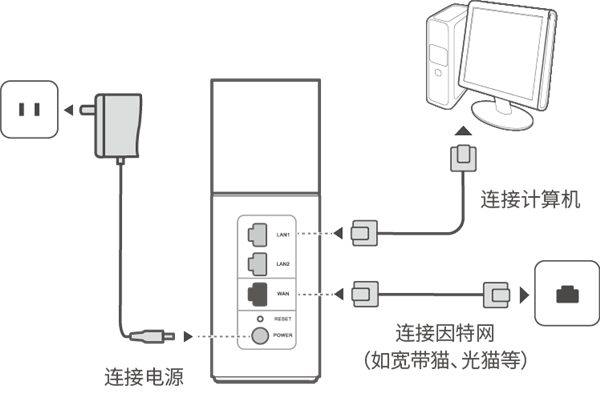
设置路由器
在浏览器地址栏中输入192.168.3.1登录路由器的管理界面。
| Empire CMS,phome.net |
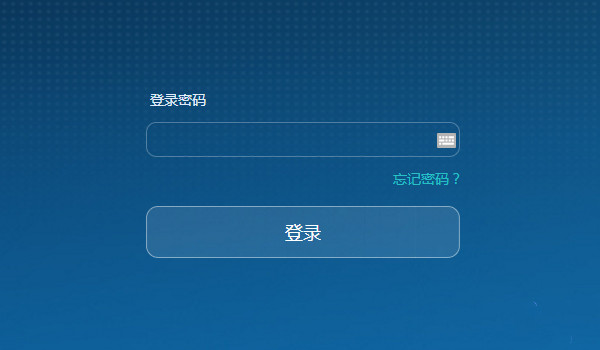
然后系统会自动检测宽带的上网方式,根据检测结果,设置上网参数即可。上网方式分为:宽带拨号、自动获取IP、静态IP。
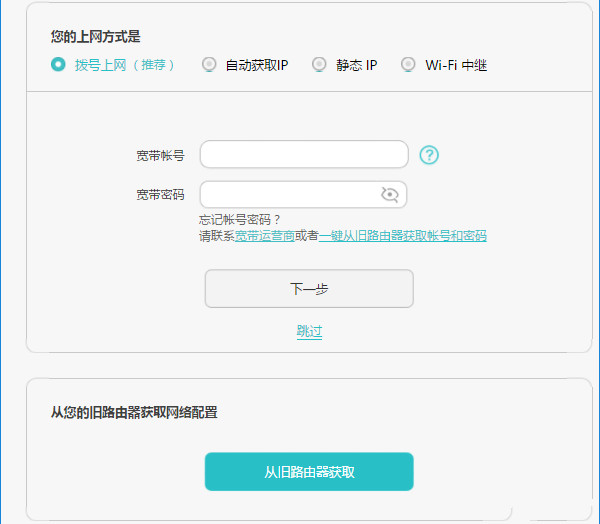
设置路由器的Wi-Fi名称、Wi-Fi密码。
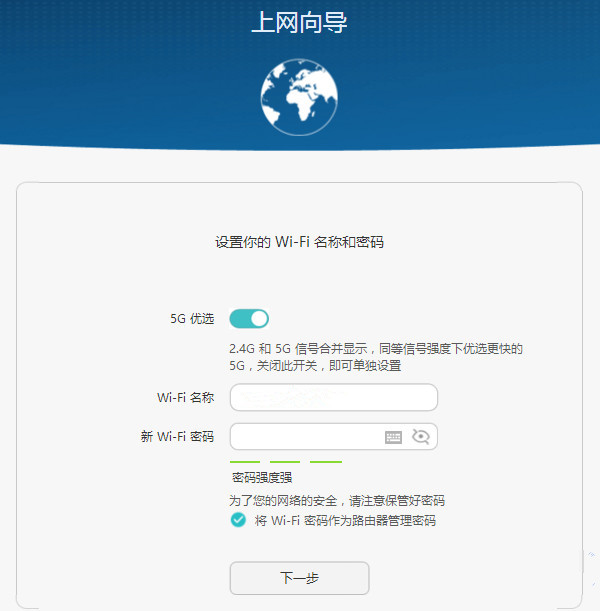
系统会自动应用刚才的配置参数,自动重启路由器;待重启成功后,就可以正常使用了。
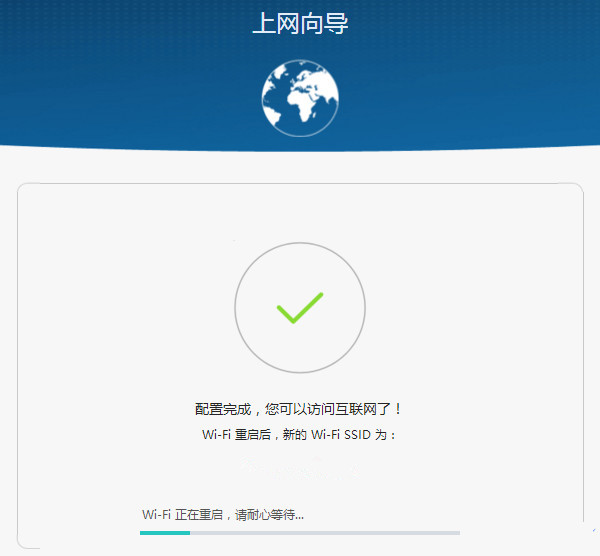
路由器重启完成之后,就可以连接上网了,安装华为路由器A1畅享版就是这么简单。
以上就是发掘者给大家整理的华为路由器A1畅享版怎么安装的全部内容,更多智能资讯,关注。
推荐您看:
[华为路由器A1畅享版开箱评测]
[华为路由器A1畅享版怎么摆放信号最好]
[华为路由器A1畅享版一键换机功能怎么使用]
THE END





